Cách khắc phục máy tính chậm và lag đơn giản, hiệu quả
Máy tính chậm và lag là tình trạng đa số các máy gặp phải sau một thời gian sử dụng, gây ảnh hưởng đến hiệu quả công việc cũng như giải trí. Hãy cùng tìm hiểu qua bài viết dưới đây về nguyên nhân và cách khắc phục máy tính chậm và lag. >> Có thể bạn quan tâm sửa laptop - máy tính bị chậm

- Lỗi trên ổ đĩa cứng
Ổ cứng luôn có giới hạn của nó, sau một thời gian sử dụng khó tránh khỏi các lỗi hỏng khiến nó không thể lưu trữ thêm thông tin và khiến máy tính chậm và lag.
Cách khắc phục: Sử dụng tiện ích Disk Check tích hợp trên hệ điều hành Windows. Đầu tiên mở Command Prompt dưới quyền Admin, sau đó nhập lệnh chkdsk /r vào đó. Lúc này bạn sẽ nhận được thông báo yêu cầu khởi động lại máy tính của mình. Nhấn chọn Y để khởi động lại máy tính của bạn.Lệnh chkdsk/ r sẽ quét ổ đĩa cứng trên máy tính của bạn để phát hiện lỗi và khôi phục dữ liệu mà tiện ích đọc được.
- Máy tính chậm và lag do virus
Đây là một trong những nguyên nhân phổ biến khiến máy tính chậm và lag. Việc tải các phần mềm độc hại là khó tránh khỏi vì đa số chúng đều là miễn phí và bạn không hề hay biết nó chưa mã độc.
Cách khắc phục: Bạn nên tìm hiểu và xem xét kỹ càng trước khi cài đặt thêm một chương trình ứng dụng vào máy, kèm theo đó là luôn chạy phần mềm diệt virus thường xuyên. Tuy nhiên, không nên cài đặt quá nhiều chương trình diệt virus vì mỗi phần mềm đều ngốn lượng tài nguyên dữ liệu đáng kể.
- Bộ nhớ RAM quá ít
RAM là nơi chứa tập tin của phần lớn chương trình chạy trên máy tính. Việc truy cập các tập tin từ RAM nhanh hơn rất nhiều so với việc truy cập từ ổ đĩa cứng và bộ nhớ RAM lớn thì bạn hoàn toàn có thể xử lý nhiều tác vụ cùng lúc mà không sợ giật lag.
Cách khắc phục: Hãy nâng cấp các bộ nhớ RAM của bạn trong mức cho phép. Mỗi máy tính sẽ có giới hạn bộ nhớ RAM riêng và việc nâng cấp RAM khá phổ biến và cực kỳ đơn giản, bạn có thể tự mua thêm thanh RAM về lắp hoặc nhờ nâng cấp ngay tại các cửa hàng, trung tâm sửa chữa.
- Máy tính chậm và lag do phân mảnh ổ cứng
Phân mảnh ổ cứng là hiện tượng các file và dữ liệu không được lưu trữ trong các địa chỉ bộ nhớ có tổ chức và liên tục do không có đủ bộ nhớ cho phép. Việc này khiến hệ điều hành cần nhiều thời gian hơn để lưu trữ hoặc lấy dữ liệu.
Cách khắc phục: Bạn có thể chống phân mảnh ổ cứng theo các bước sau:
Vào My Computer > kích chuột phải vào ổ cài đặt hệ điều hành (thường là ổ C) và chọn Properties. Trên cửa sổ hiện ra chọn thẻ Tools > kích vào Defragment Now. Sau đó kích Defragment
Trong khi chương trình đang chạy bạn không nên sử dụng máy tính.
- Quá nhiều tập tin, dữ liệu trong thùng rác
Thùng rác là một file hệ thống của Windows, vì vậy khi chứa một lượng lớn dữ liệu cũng làm chậm hiệu suất hoạt động của máy, rác càng nhiều thì hệ thống càng xử lý chậm.
Cách khắc phục: Hãy dọn dẹp thùng rác cho máy tính bằng thao tác “Empty Recycle Bin” cực kỳ đơn giản nhưng mang lại hiệu quả không ngờ.
- Không xóa các tập tin tạm thời
Các tập tin tạm thời được lưu trữ trong máy tính trong quá trình Windows hoạt động bao gồm: sử duyệt web, cookies và các tập tin trong thư mục "temporary internet files". Những tập tin này chiếm không gian đáng kể trên hệ thống máy tính.
Cách khắc phục: Dọn sạch các tập tin tạm thời bằng tiện ích Windows Disk Cleanup được tích hợp sẵn trên Windows. Mở tiện ích Windows Disk Cleanup bằng cách mở cửa sổ lệnh Run, sau đó nhập cleanmgr.exe rồi nhấn Enter. Ngoài ra bạn có thể tạo lịch quét cụ thể để Disk Cleanup tự động xóa các tập tin.
- Windows Registry gặp vấn đề
Registry là nơi chứa các giá trị, các thiết lập mặc định của Windows. Vì thế, Registry có lỗi hay “quá tải” sẽ gây ra nhiều vấn đề về hoạt động, chẳng hạn như khởi động chậm chạp.
Cách khắc phục: dọn dẹp, thu gọn và tối ưu hóa Registry để giúp máy tính duy trì “sức khỏe” để hoạt động tốt hơn.
Trên đây là 7 nguyên nhân cũng như cách khắc phục máy tính chậm và lag cho từng lỗi cụ thể. Hy vọng bài viết hữu ích với bạn!
Xem thêm:
- Những dấu hiệu cho thấy máy tính bị hỏng do nhiễm virus
- 5 thủ thuật khắc phục máy tính bị chậm nhanh nhất, hiệu quả nhất
- Nếu máy tính bị treo, hãy làm ngay điều này!
Bệnh viện Công nghệ 88 - Đơn vị sửa chữa uy tín Hà Nội
Cẩn Thận - Tận Tâm - Chuyên Nghiệp
***
Website: http://benhviencongnghe88.vn/
Địa chỉ:
Số 71A Lê Thanh Nghị, Bách Khoa, Hà Nội
Hotline: 0246.294.0461
Số 117 Lương Thế Vinh, Thanh Xuân, Hà Nội
Hotline: 0246.6523.200
Số 135 Chùa Láng, Đống Đa, Hà Nội
Hotline: 024.7106.9999 nhấn phím 3
Số 63 Nguyễn Thiện Thuật, Quận 3, TP.HCM
Hotline: 024.7106.9999 nhấn phím 3
- Laptop HP bị đơ: Nguyên nhân và cách khắc phục?
- Tại sao máy tính Asus bị đơ và cách khắc phục nhanh tại nhà?
- Bắt bệnh máy tính bị sập nguồn và cách khắc phục nhanh tại nhà
- Chữa “bệnh” nhanh khi laptop Dell bị đơ
- Cách khắc phục nhanh lỗi máy tính tự sập nguồn
- Cách tự khắc phục nhanh khi laptop bị đơ không mở được
- Máy tính bị sập nguồn bật không lên - Nguyên nhân và cách xử lý nhanh chóng
- Nguyên nhân nào khiến laptop hay bị đơ và cách tự khắc phục đơn giản, hiệu quả nhất!
- Cách xử lý laptop bị đơ không tắt nguồn được nhanh chóng, hiệu quả!
- 6 Cách khắc phục nhanh chóng khi máy tính bị đơ
Bài viết liên quan
-
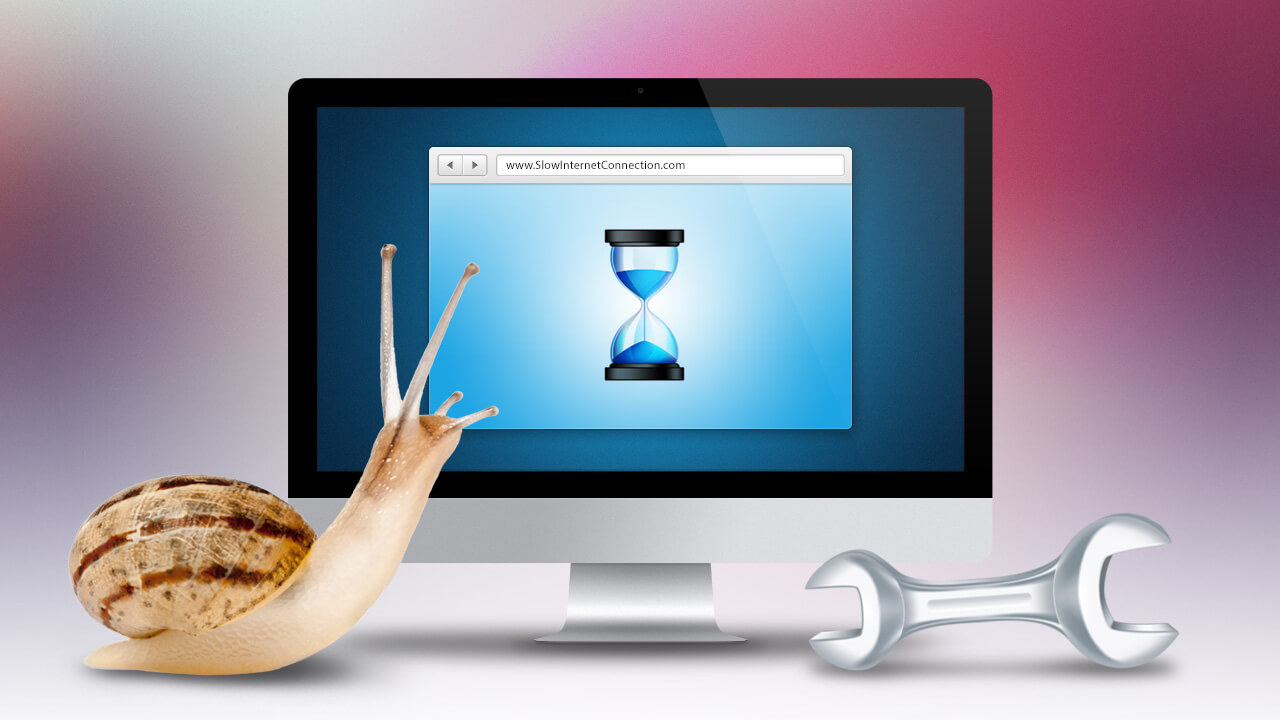 Máy tính chậm và cách khắc phục đơn giản tại nhà
16-07-2020, 5:24 pm
Máy tính chậm và cách khắc phục đơn giản tại nhà
16-07-2020, 5:24 pm
-
 Máy tính chạy chậm cách khắc phục đơn giản
16-07-2020, 4:15 pm
Máy tính chạy chậm cách khắc phục đơn giản
16-07-2020, 4:15 pm
-
 Nguyên nhân và cách khắc phục máy tính chạy rất chậm
16-07-2020, 4:09 pm
Nguyên nhân và cách khắc phục máy tính chạy rất chậm
16-07-2020, 4:09 pm
-
 Những dấu hiệu cho thấy máy tính bị hỏng do nhiễm virus
17-04-2019, 9:57 am
Những dấu hiệu cho thấy máy tính bị hỏng do nhiễm virus
17-04-2019, 9:57 am
-
 5 thủ thuật khắc phục máy tính bị chậm nhanh nhất, hiệu quả nhất
10-04-2019, 3:34 pm
5 thủ thuật khắc phục máy tính bị chậm nhanh nhất, hiệu quả nhất
10-04-2019, 3:34 pm
-
 Nếu máy tính bị treo, hãy làm ngay điều này!
10-04-2019, 11:27 am
Nếu máy tính bị treo, hãy làm ngay điều này!
10-04-2019, 11:27 am
-
 Máy tính chạy quá chậm, nguyên nhân do đâu?
06-04-2019, 4:39 pm
Máy tính chạy quá chậm, nguyên nhân do đâu?
06-04-2019, 4:39 pm
-
 Máy tính đột nhiên vào mạng chậm phải làm sao?
06-04-2019, 11:57 am
Máy tính đột nhiên vào mạng chậm phải làm sao?
06-04-2019, 11:57 am
-
 Cách sửa lỗi đồng hồ máy tính chạy chậm, chạy sai trên Windows 10
06-04-2019, 10:46 am
Cách sửa lỗi đồng hồ máy tính chạy chậm, chạy sai trên Windows 10
06-04-2019, 10:46 am
-
 Cách làm máy tính đỡ lag
25-03-2019, 6:10 pm
Cách làm máy tính đỡ lag
25-03-2019, 6:10 pm


